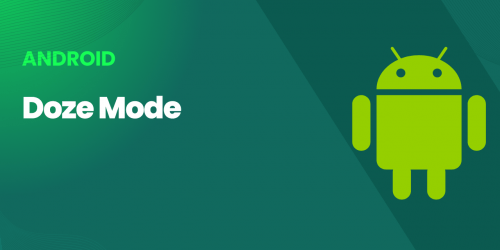Lindungi Aplikasi Anda Dari Reverse Engineering Menggunakan Proguard
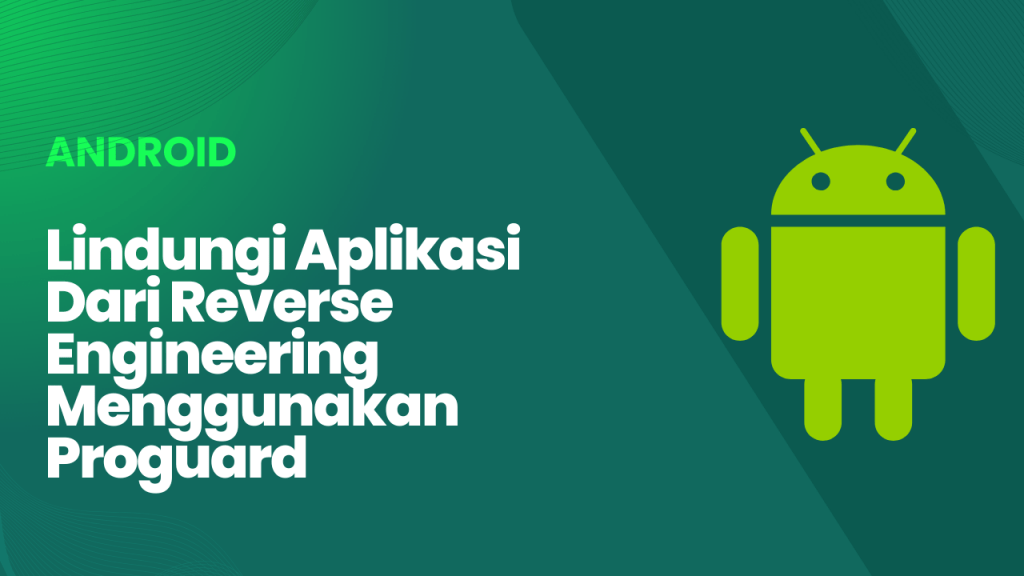
ProGuard adalah alat optimasi kode, pengacakan, dan penghapusan kode yang tidak digunakan dalam aplikasi Android. Alat ini membantu mengurangi ukuran APK, melindungi kode dari rekayasa balik (reverse engineering), dan meningkatkan performa aplikasi. Dalam artikel ini, Anda akan mempelajari semua yang perlu diketahui tentang ProGuard di Android, termasuk cara mengaktifkan, mengkonfigurasi, dan praktik terbaiknya.
Apa Itu ProGuard?
ProGuard adalah bagian dari Android SDK yang bertugas untuk:
- Mengoptimasi kode: Menghapus kode yang tidak digunakan untuk mengurangi ukuran aplikasi.
- Obfuscation: Mengacak nama kelas, metode, dan variabel agar sulit dimengerti oleh orang yang mencoba membongkar APK Anda.
- Shrinking: Menghapus pustaka atau resource yang tidak digunakan.
- Preverifying: Menyediakan optimasi untuk perangkat berbasis Java Virtual Machine (JVM).
Keuntungan Menggunakan ProGuard
- Keamanan Kode: Melindungi aplikasi dari reverse engineering.
- Pengurangan Ukuran APK: Menghapus kode yang tidak digunakan.
- Peningkatan Performa: Mengoptimalkan bytecode agar lebih efisien.
Cara Mengaktifkan ProGuard di Android Studio
Tambahkan ProGuard ke Build Gradle
Secara default, ProGuard sudah terintegrasi dalam proyek Android. Anda hanya perlu memastikan file konfigurasi diaktifkan.
buildTypes {
release {
minifyEnabled true
proguardFiles getDefaultProguardFile('proguard-android-optimize.txt'), 'proguard-rules.pro'
}
}
Penjelasan:
minifyEnabled truemengaktifkan ProGuard.getDefaultProguardFileadalah file default konfigurasi ProGuard.'proguard-rules.pro'adalah file konfigurasi khusus yang dapat Anda modifikasi.
Konfigurasi File ProGuard Rules
File proguard-rules.pro digunakan untuk menyesuaikan aturan ProGuard. File ini biasanya berada di direktori root proyek Anda.
Contoh Aturan ProGuard
Mengabaikan Class Penting
Beberapa class mungkin tidak boleh diacak namanya. Anda bisa menggunakan aturan berikut:
-keep class com.example.myapp.** { *; }
Mengabaikan Library
Saat menggunakan pustaka seperti Gson atau Retrofit, Anda perlu menambahkan aturan agar ProGuard tidak menghapus metode yang diperlukan:
# Gson
-keep class com.google.gson.** { *; }
-keepattributes *Annotation*
# Retrofit
-keep class retrofit2.** { *; }
-keepattributes Signature
-keepattributes *Annotation*
Mengoptimasi Kode
Untuk penghapusan kode yang tidak digunakan, gunakan:
-dontwarn android.support.**
-dontwarn org.apache.http.**
Memastikan Konfigurasi Berfungsi
- Build APK atau App Bundle
Gunakan modereleaseuntuk memastikan ProGuard aktif:bashSalinEdit./gradlew assembleRelease - Periksa Log dan Ukuran APK
Pastikan tidak ada error dalam proses build dan periksa apakah ukuran APK berkurang.
Debugging ProGuard
Jika aplikasi tidak berjalan seperti yang diharapkan setelah ProGuard diaktifkan, Anda bisa:
- Menganalisis File Mapping
Filemapping.txtdihasilkan oleh ProGuard dan bisa digunakan untuk mendekripsi log stack trace error. - Menonaktifkan Pengacakan untuk Sementara
Tambahkan aturan berikut untuk mematikan pengacakan:proguardSalinEdit-dontobfuscate
Praktik Terbaik ProGuard
- Test Sebelum Rilis
Selalu lakukan pengujian pada versi rilis aplikasi dengan ProGuard aktif untuk memastikan semuanya bekerja dengan baik. - Perbarui Aturan ProGuard
Selalu perbarui aturan sesuai dengan pustaka yang Anda gunakan. - Gunakan R8
R8 adalah pengganti ProGuard dengan performa lebih baik, tetapi kompatibel dengan aturan ProGuard.
Kesimpulan
ProGuard adalah alat penting untuk meningkatkan keamanan, performa, dan efisiensi aplikasi Android. Dengan konfigurasi yang tepat, Anda dapat memanfaatkan keunggulan ProGuard sepenuhnya. Pastikan Anda memahami cara kerja ProGuard dan menerapkan aturan yang sesuai untuk setiap proyek Anda.